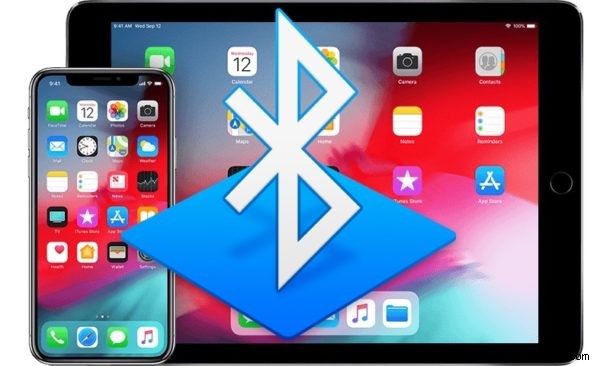
Se utilizzi regolarmente dispositivi e accessori Bluetooth con un iPhone o iPad, potresti occasionalmente imbatterti in situazioni in cui desideri rimuovere un accessorio Bluetooth da un dispositivo iOS. Rimuovendo un dispositivo Bluetooth da un iPad o iPhone, l'accessorio Bluetooth viene sostanzialmente dimenticato e non si collegherà più automaticamente a iOS, a meno che il processo non venga annullato.
Nota che non si tratta semplicemente di disconnettere un accessorio Bluetooth da un iPhone o iPad, che è una rapida misura temporanea.
Come rimuovere un dispositivo Bluetooth da iOS
- Apri l'app Impostazioni in iOS
- Vai a "Bluetooth"
- Individua l'accessorio Bluetooth che desideri rimuovere dall'iPhone o dal Pad e tocca il pulsante (i) accanto al nome
- Tocca "Dimentica questo dispositivo"
- Tocca per confermare per dimenticare il dispositivo Bluetooth e rimuoverlo da iOS
- Ripeti con altri dispositivi Bluetooth se lo desideri
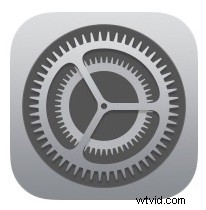
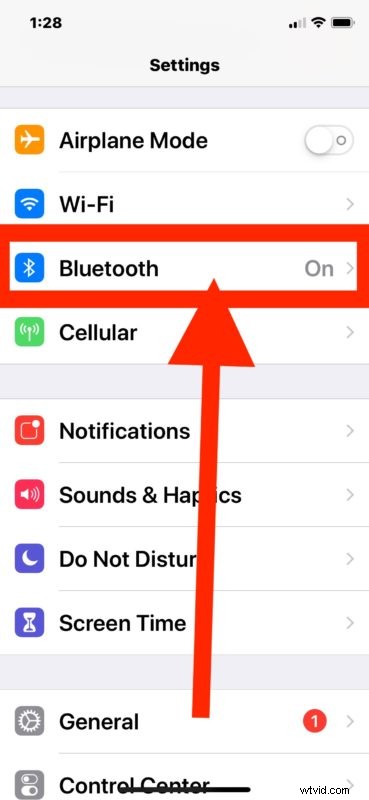
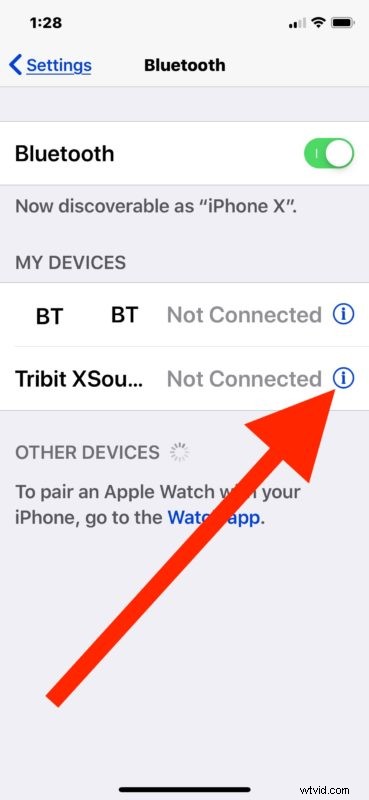
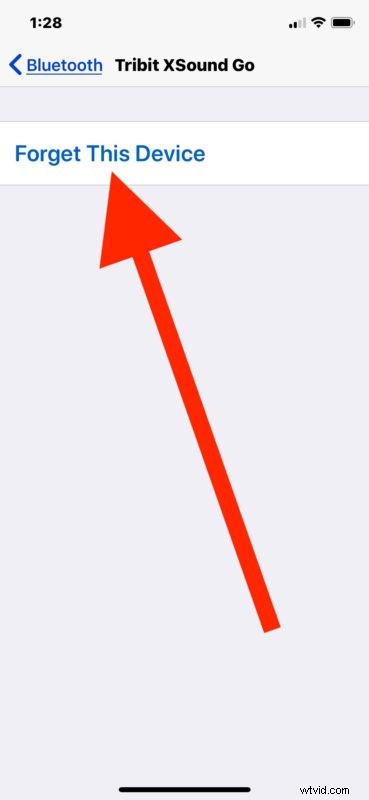
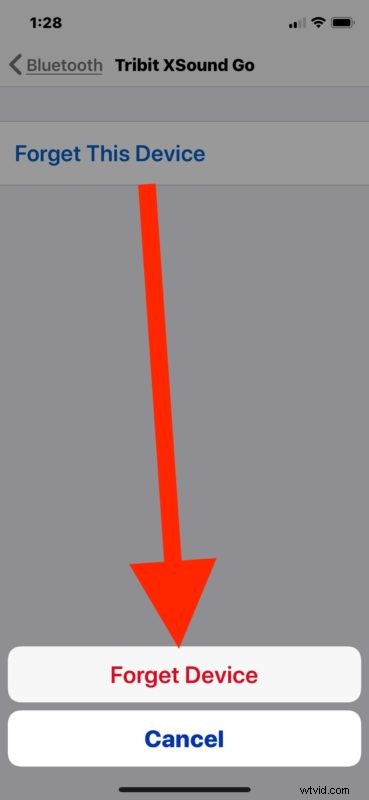
Puoi rimuovere tutti i dispositivi Bluetooth da un iPhone o iPad in questo modo oppure rimuovere e dimenticare selettivamente un singolo dispositivo Bluetooth utilizzando questo metodo.
L'utilizzo di "Dimentica questo dispositivo" rimuove l'accessorio Bluetooth da iOS
Ricorda, rimuovendo un accessorio Bluetooth da un dispositivo iOS, l'accessorio Bluetooth non si collegherà più all'iPhone o all'iPad, a meno che non venga risincronizzato e ricollegato di nuovo insieme.
Ad esempio, se stavi utilizzando altoparlanti Bluetooth con iPhone o iPad e hai rimosso tali altoparlanti Bluetooth da iOS con il metodo "dimentica questo dispositivo", gli altoparlanti non si collegheranno più automaticamente all'iPhone o all'iPad, né verranno visualizzati come utilizzabili Accessorio Bluetooth, fino a quando l'altoparlante non viene nuovamente sincronizzato con l'iPhone o l'iPad. Questo vale per tutti gli altri accessori Bluetooth, comprese le tastiere Bluetooth con iPad o anche iPhone o iPod touch, altoparlanti, cuffie e anche altri dispositivi.
Allo stesso modo, puoi rimuovere un dispositivo Bluetooth da un Mac per ottenere lo stesso effetto su un computer.
Se non vuoi rimuovere un dispositivo Bluetooth ma non devi più averlo collegato all'iPhone o all'iPad, puoi anche scegliere di disconnettere semplicemente i dispositivi Bluetooth da iOS anche tramite Impostazioni, oppure puoi farlo temporaneamente con un rapido attiva o disattiva il Bluetooth nell'azione del Centro di controllo.
